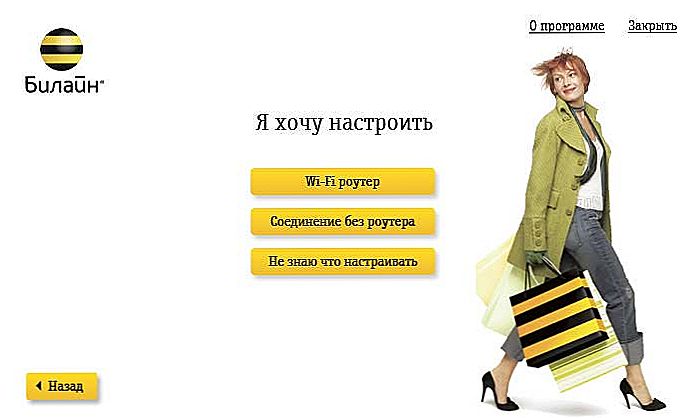Rozważ w tym artykule dwie opcje, które mogą łączyć routery ze sobą w tej samej sieci. Pierwszą opcją jest połączenie dwóch routerów za pośrednictwem Wi-Fi, a drugą opcją jest połączenie routerów za pomocą kabla sieciowego. W każdym razie routery będą działać w tej samej sieci, a wszyscy będą rozpowszechniać Internet zarówno za pośrednictwem kabla, jak i Wi-Fi.
Po co konfigurować taki schemat i dlaczego podłączyć jeden router do drugiego? Są różne sytuacje. Najczęściej jest to rozszerzenie obszaru zasięgu sieci Wi-Fi, chociaż do takich zadań zalecam używanie wzmacniaków lub routerów, które mogą działać w trybie repeater. Tutaj wszystko jest bardzo proste. Zainstalowaliśmy i skonfigurowaliśmy router lub modem, który rozpowszechnia Internet. Łączymy się z tym routerem po raz drugi, bezprzewodowo lub za pomocą kabla sieciowego. Instalując drugi router w innym pokoju lub na innym piętrze, będzie on dalej dystrybuować Wi-Fi.
Lub w ten sposób można połączyć się z Internetem od sąsiada. Zapłać za jedno połączenie i podziel je na dwa routery. W rzeczywistości wiele opcji. A jeśli już odwiedziłeś tę stronę, najprawdopodobniej już wiesz, dlaczego musisz podłączyć jeden router do drugiego. Więc przejdźmy do rzeczy.
Wskazówka! Jeśli chcesz skonfigurować taki schemat wyłącznie do rozbudowy istniejącej sieci Wi-Fi, najlepiej jest skonfigurować router w trybie wzmacniacza, jeśli obsługuje on tę funkcję. Urządzenia Asusa i Zyxel są w stanie, oto instrukcje:
- Skonfiguruj Zyxel Keenetic w trybie repeater (wzmacniacz).
- Skonfiguruj router Asus jako repeater (tryb repeater sieci Wi-Fi).
- Router Netis jako repeater, repeater sieci Wi-Fi
Dwa routery w jednej sieci: opcje połączenia
Dostępne są dwie opcje:
- Podłącz routery Sieć Wi-Fi. W trybie WDS lub trybie bridge. To jest to samo. W takim przypadku można zainstalować je na stosunkowo dużej odległości. Cóż, kabel nie musi się układać. Ale są też wady, połączenie Wi-Fi nie jest bardzo stabilne, szybkość sieci bezprzewodowej również się zmniejszy. Jeśli nie możesz użyć kabla do połączenia, opcja dla połączenia bezprzewodowego będzie Ci odpowiadać. Cóż, nie każdy router obsługuje tryb WDS (szczególnie ze starych urządzeń).
- Druga opcja - połączenie dwóch routerów za pomocą kabla sieciowego w jednej sieci. Metoda ta jest niezawodna, sprawdzona, ale nie zawsze jest odpowiednia ze względu na fakt, że musisz ułożyć kabel, a sam kabel z reguły potrzebuje długiego i już musisz go kupić lub zrobić sam.Możesz użyć tego, który jest dostarczany z routerem, ale jest krótki.
Myślę, że wybrałeś już odpowiednią metodę połączenia. Teraz rozważ je bardziej szczegółowo.
Łączymy dwa routery za pośrednictwem Wi-Fi (w trybie WDS)
Uważamy przykład najpopularniejszych producentów: Asus, Tp-Link, Zyxel i D-link.
Dlatego powinieneś mieć główny router, który powinien dystrybuować sieć Wi-Fi, do której podłączymy drugą. Może być każdy. W tym sensie nie jest konieczne, aby były to na przykład dwa routery Tp-Link (choć jest to pożądane).
Czy muszę zmienić ustawienia głównego routera? Tak. W ustawieniach głównego routera musisz ustawić statyczny kanał sieci bezprzewodowej. W przeciwnym razie mogą wystąpić problemy z działaniem połączenia. Jak zmienić kanał na różnych routerach, napisałem w tej instrukcji. Ustaw na przykład statyczny kanał 6. I pamiętajcie, jest to dla nas wciąż przydatne.
Nic więcej, nie trzeba zmieniać ustawień głównego urządzenia.
Konfigurowanie połączenia WDS na routerze Tp-Link
Po skonfigurowaniu takiego schematu na Tp-Link mamy oddzielną, szczegółową instrukcję: Konfigurowanie routera Tp-Link w trybie mostu (WDS). Łączymy dwa routery za pośrednictwem Wi-Fi. Jeśli masz Tp-Link (TL-WR740ND, TL-WR841N, TL-WR941ND, TL-MR3220, TL-WR842ND itp.)d.), możesz bezpiecznie skorzystać z linku.

Wszystko jest tam bardzo proste: przejdź do ustawień, zmień adres IP routera i skonfiguruj tryb WDS. Nie będę tutaj opisywał wszystkiego szczegółowo, ponieważ powyższy link zawiera bardzo szczegółowe instrukcje. Po wykryciu Tp-Link przejdźmy do modeli innych producentów.
Ustawianie trybu mostu na routerze Asusa
Po prostu usiadłem przez ponad godzinę, zrozumiałem, że tak, a co z reżimem mostu na routerach Asusa, i mogę powiedzieć, że zrobili wszystko, co było bardzo trudne i mylące. Jak rozumiem, możesz konfigurować WDS na routerze Asus tylko wtedy, gdy masz główny router, jak również Asus. Tam musisz przepisać adresy MAC na obu routerach itp. Może się mylę, popraw mnie (w komentarzach). Sprawdzono na Asus RT-N12 i RT-N18.

Tutaj w Tp-Link wszystko działa bez tych wszystkich problemów. Podaję link do instrukcji dotyczących instalacji na oficjalnej stronie Asusa: https://www.asus.com/ua/support/faq/109839. Zdecydowanie poradzę sobie z tymi ustawieniami i przygotuję oddzielny artykuł na temat konfiguracji trybu mostu na routerach Asus.
Lub radzę ustawić go w trybie repeater. Tam wszystko jest o wiele łatwiejsze i wszystko działa. Zweryfikowany
Podłączanie routera D-Link do innego routera przez Wi-Fi (tryb klienta)
Rozgryzłem to z D-Link.Tam ten tryb nazywa się "Tryb klienta". Konfiguracja i wszystko działa dobrze. Mam główny Asus routera i podłączyłem do niego D-link DIR-615 (z nowym oprogramowaniem 2.5.20).
Na początek podłączamy się za pomocą kabla D-Link i przechodzimy do ustawień pod adresem 192.168.0.1. Przejdź bezpośrednio do karty Wi-Fi - Klient. Umieść kleszcz w pobliżuWłącz, na liście sieci wybieramy naszą sieć (główny router) w poluSzyfrowanie WPA wprowadź hasło z sieci i kliknij przycisk Aby złożyć wniosek. A jeśli pojawi się kolejna wiadomość o zmianie kanału, kliknij Ok.

Następnie przejdź do zakładki Sieć - Wan. Zaznacz wszystkie znajdujące się tam profile i kliknij przycisk. Usuń.

Następnie kliknij przycisk Aby dodać, wybierz z listy Dynamiczny adres IP. W terenieInterfejs wybierz pozycję WiFiClienti kliknij przycisk Aby złożyć wniosek.

Następnie należy zapisać ustawienia, klikając element Systemi wybór Zapisz. Następnie najedź myszą na System i wybierz Załaduj ponownie.

Po tych ustawieniach nasz D-Link połączy się z głównym routerem za pośrednictwem sieci Wi-Fi, odbierze z niego Internet i rozpowszechni go dalej przez Wi-Fi lub przez kabel. Nie zapomnij wpisać hasła w sieci Wi-Fi. Wszystko działa, sprawdzone.
Połącz dwa routery przez Wi-Fi na Zyxel
Na urządzeniach Zyxel Keenetic wszystko jest perfekcyjnie wykonane. Tam, aby używać routera Keyletycznego Zyxel w trybie bridge, musisz go skonfigurować, aby połączyć się z dostawcą przez Wi-Fi. Ten tryb jest również nazywany WISP. W naszym przypadku głównym operatorem będzie router główny, który już nadaje sieć Wi-Fi. Napisałem już szczegółowe instrukcje ze zdjęciami do ustawienia tego schematu. Zobacz artykuł: tryb klienta (most bezprzewodowy) na routerze Keyletycznym Zyxel.

Cóż, albo skonfiguruj swój Zyxel Keenetic jako przekaźnik. Dobrze sobie radzi z tą pracą. Różnica między tymi trybami polega na tym, że w pierwszym przypadku (podczas konfigurowania WISP) drugi router będzie rozpowszechniał Internet za pośrednictwem sieci Wi-Fi, czyli będzie dwóch z nich. Możesz korzystać ze wszystkich funkcji routera. A gdy skonfigurowany w trybie repeater, sieć bezprzewodowa będzie jedna, po prostu wzmocniona przez drugie urządzenie.
Jak połączyć dwa routery za pomocą kabla?
Przyjrzyjmy się bliżej drugiej opcji - podłączeniu za pomocą kabla sieciowego. Idealnie nadaje się na wypadek, gdy nie ma problemów z układaniem kabli lub gdy masz modem (na przykład wydany przez ciebie dostawca) nie wie, jak rozpowszechniać Wi-Fi.W takim przypadku wystarczy podłączyć router Wi-Fi, korzystając z tego schematu.
Potrzebujemy prostego kabla sieciowego. Na przykład ten, który był dołączony do routera. Jeśli potrzebujesz dłuższego kabla, możesz zamówić go w jakimś sklepie komputerowym, tam musisz zrobić kabel, którego potrzebujesz.
Na głównym routerze (modemie) nie musisz niczego konfigurować. Najważniejsze, że uruchomiłby serwer DHCP. Automatyczna dystrybucja adresów IP. Najprawdopodobniej jest włączone domyślnie.
Pokażę przykład podłączenia routera Tp-Link do D-Link (to nasz główny i czarny). Więc bierzemy kabel, a na głównym routerze podłączamy go Złącze LAN (jeden z czterech, jeśli masz 4). A na drugim routerze podłączamy kabel Złącze WAN. Zobacz zrzut ekranu poniżej. Moje routery są połączone czarnym kablem. Biały kabel to Internet, który jest podłączony do głównego routera.

Okazuje się, że Tp-Link odbiera Internet z D-Link i dystrybuuje go przez sieć bezprzewodową lub kabel.
Jeśli po nawiązaniu połączenia Internet z drugiego routera nie działa, to przede wszystkim zresetuj ustawienia na nim, a następnie sprawdź, czy w ustawieniach routera, który łączymy, ustawiane jest automatyczne pobieranie adresu IP (Dynamic IP). Na Tp-Link, robi się tak:

W przypadku innych routerów ustawienia te są ustawiane w panelu sterowania, na karcie WAN, w Internecie i tak dalej.
Oto na przykład inny schemat łączenia dwóch routerów za pośrednictwem kabla: Tp-Link z Zyxel. W tym przypadku mamy główny Tp-Link. Internet jest z nim połączony.

Dokładnie w ten sam sposób router jest podłączony do modemu ADSL.
Posłowie
Wszystko, co napisałem w tym artykule, sprawdziłem sam i wszystko działa. Próbowałem przygotować najprostsze i zrozumiałe instrukcje. Ale jeśli coś ci nie wyszło, możesz opisać swoją sprawę w komentarzach, postaram się coś doradzić.
Cóż, dzielisz się swoim doświadczeniem. Jeśli istnieją przydatne informacje, koniecznie zaktualizuj artykuł.